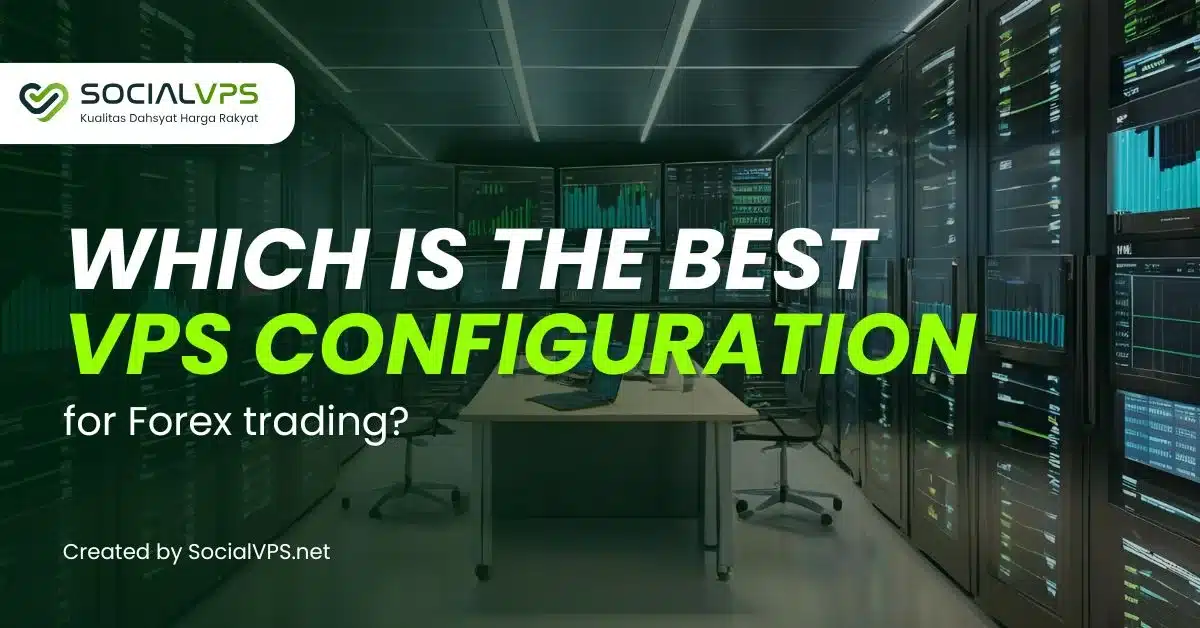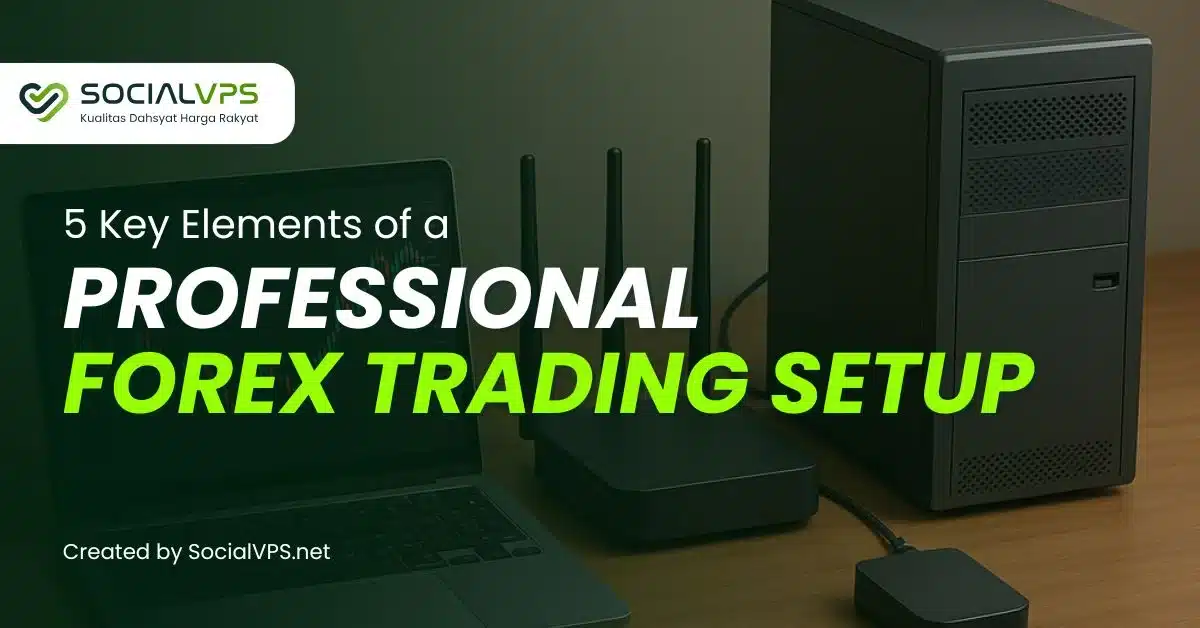SocialVPS.net — Если вы часто торгуете с помощью MetaTrader 4 (MT4), вы уже знаете, как важно иметь стабильное интернет-соединение. Один из способов сделать вашу торговлю более плавной и бесперебойной - установить MT4 на Виртуальный выделенный сервер (VPS). Использование VPS гарантирует, что ваша торговля будет проходить гладко, быстро и не будет зависеть от проблем на вашем персональном компьютере.
Зачем использовать VPS для MT4?
Использование VPS дает трейдерам ряд преимуществ:
- Стабильность: Ваши сделки не будут прерываться из-за перебоев в подаче электроэнергии или отключения Интернета.
- Скорость: Серверы VPS часто располагаются рядом с серверами брокера, что уменьшает задержки.
- Удобство: Вы можете получить доступ к своей торговой платформе из любого места и в любое время.
Итак, давайте перейдем к пошаговому руководству по установке и дублированию MT4 на VPS или ПК.
Как установить MetaTrader 4 на VPS
Шаг 1: Первоначальная подготовка
Перед началом установки убедитесь, что у вас есть доступ к VPS и необходимые учетные данные. Также убедитесь, что на вашем VPS установлена поддерживаемая операционная система, например Windows Server.
Шаг 2: Загрузите установочный файл MT4
Откройте веб-браузер на вашем VPS и посетите официальный сайт MetaTrader по адресу www.metatrader4.com. Перейдите на вкладку "MetaTrader 4", затем найдите и нажмите синюю иконку Windows. Файл установки начнет загружаться автоматически. Проверьте прогресс в нижней части браузера.
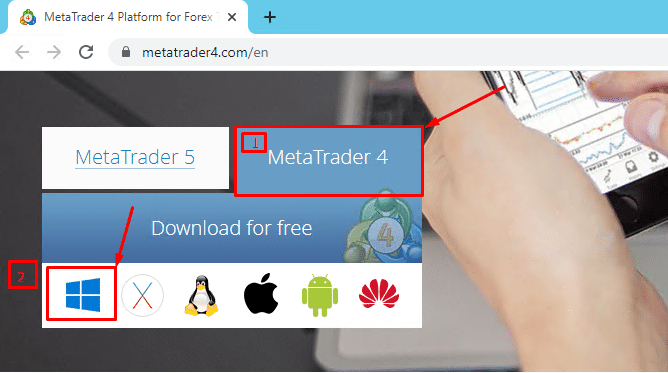
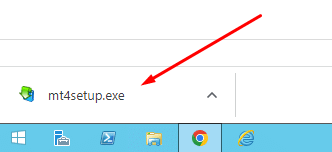
Шаг 3: Запустите установочный файл
После завершения загрузки откройте "Загрузки" папку на вашем VPS. Дважды щелкните установочный файл, чтобы начать процесс установки.
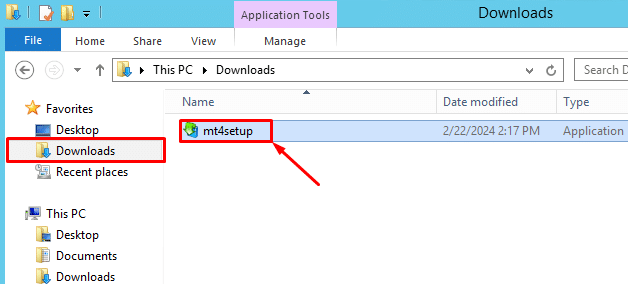
Шаг 4: Следуйте инструкциям по установке
Может появиться предупреждение о безопасности; просто нажмите "Беги" затем нажмите "Далее" и дождитесь завершения установки.
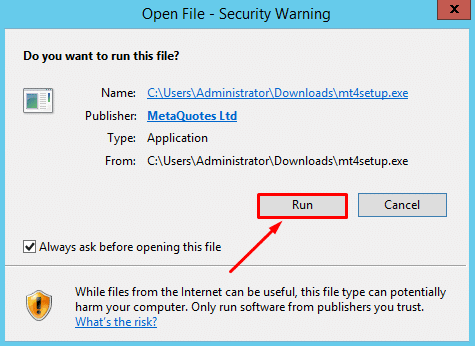
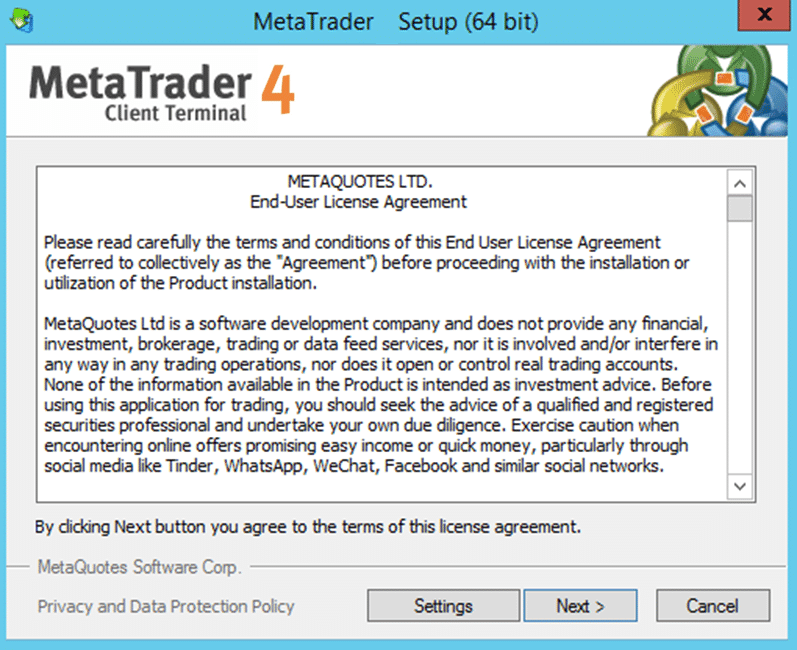
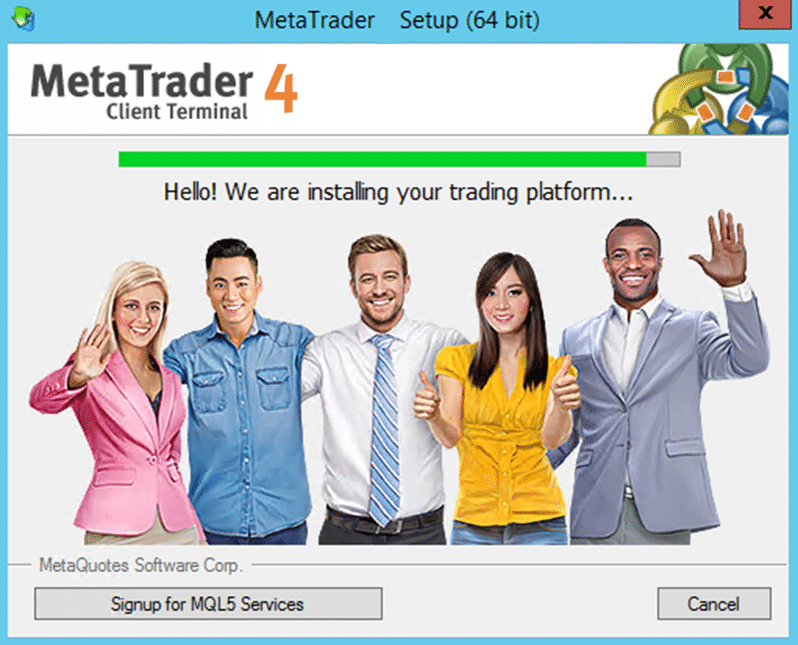
Шаг 5: Завершение установки
После завершения установки откройте программу MetaTrader 4 на вашем VPS. Вам будет предложено войти в систему или создать учетную запись. Если у вас уже есть учетная запись MT4, введите свои учетные данные. Если нет, вы можете создать новую учетную запись.
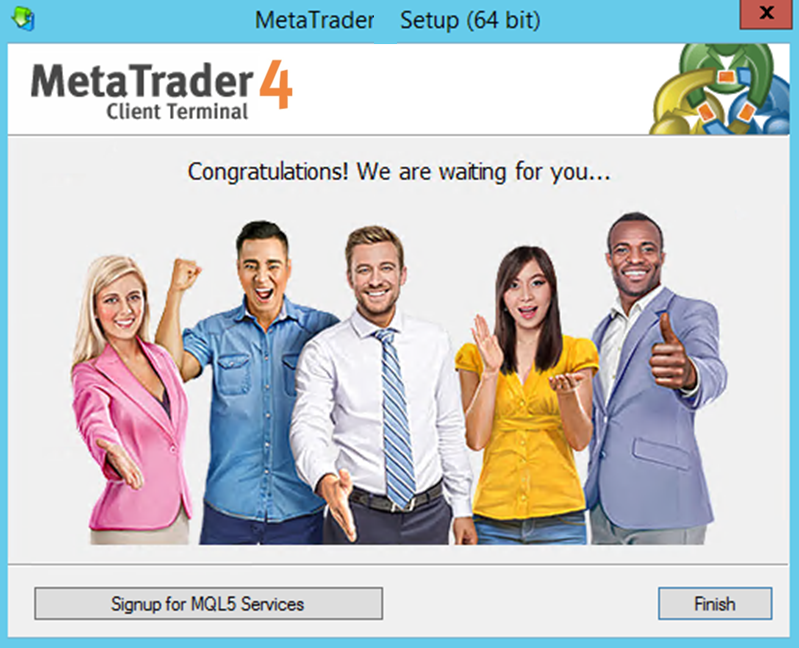
от 8,3$ до 5,7 долл. США/ежегодно

Как дублировать MT4/MT5
Дублирование MT4 позволяет запускать несколько экземпляров платформы, что удобно для управления несколькими счетами одновременно. Вот как это можно сделать:
Шаг 1: Найдите папку установки MT4
Открыть "Проводник файлов" или "Этот компьютер" затем перейдите к "Локальный диск C" > "Program Files (x86)".
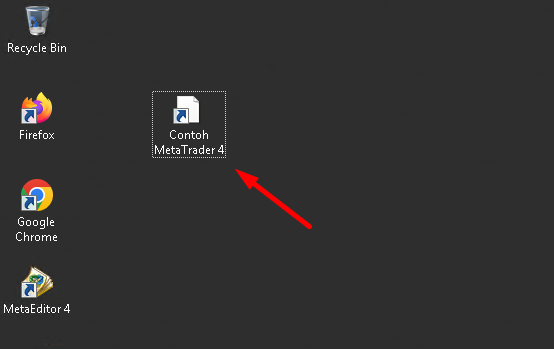
Шаг 2: Скопируйте папку MT4
Внутри "Program Files (x86)"Найдите папку экземпляра MT4, который вы хотите продублировать. Щелкните правой кнопкой мыши на папке и выберите "Копия". Затем вставьте его в ту же директорию.
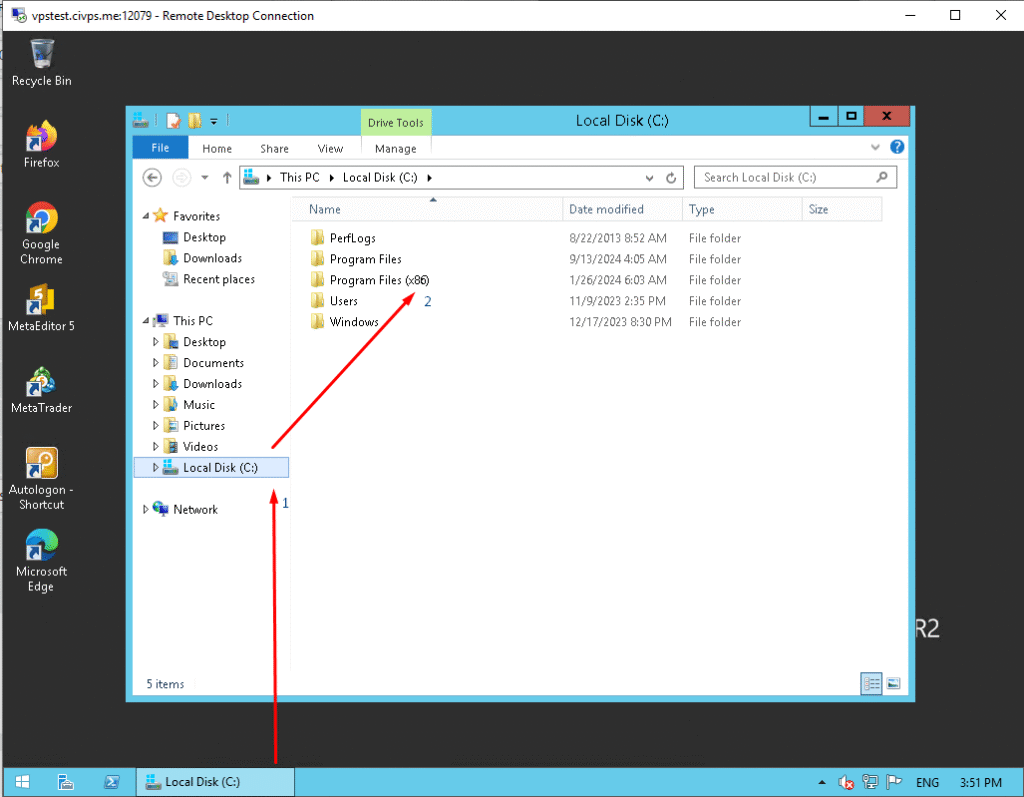
Шаг 3: Переименуйте скопированную папку
После вставки в скопированной папке появится слово "Копия" добавлено к его имени. Это поможет вам определить, что это дубликат.
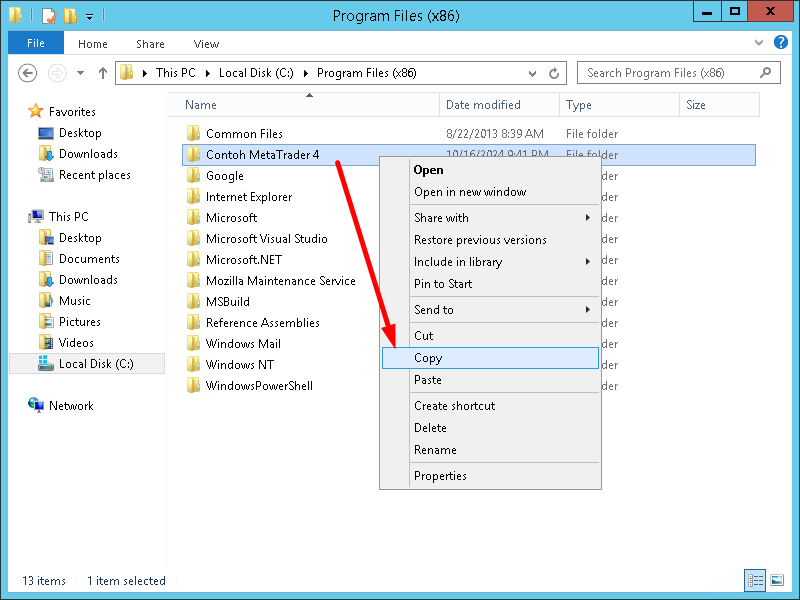
Шаг 4: Зайдите в файл терминала
Откройте дублированную папку и найдите папку "Терминал" файл. Будет два файла с именами "Терминал" внутри. Выберите ту, в которой "Приложение" тип. Щелкните на нем правой кнопкой мыши и выберите "Отправить на" > "Рабочий стол".
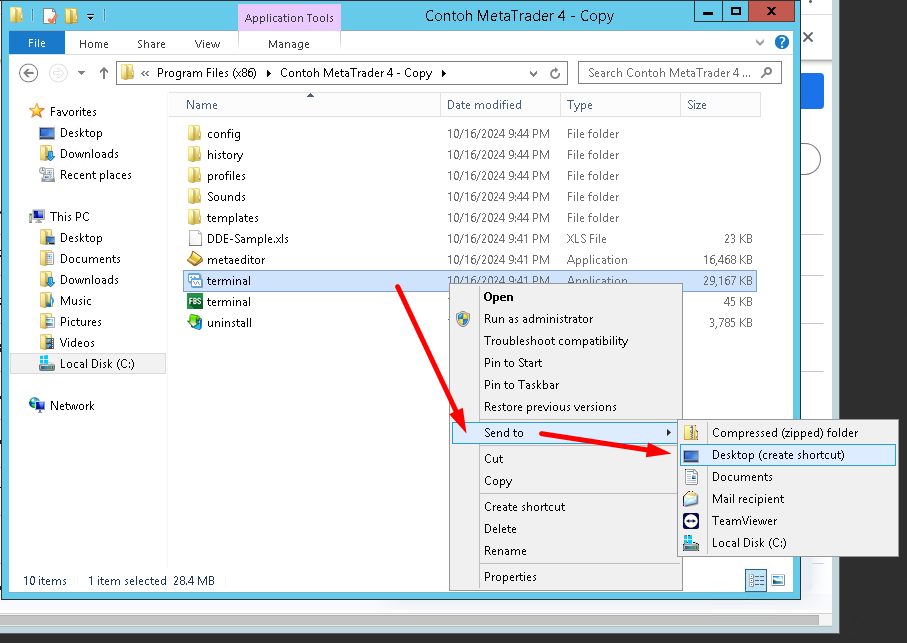
Шаг 5: Создайте ярлык на рабочем столе
На рабочем столе появится ярлык терминала. Переименуйте его, щелкнув правой кнопкой мыши и выбрав "Переименовать". Дайте ему уникальное имя, чтобы отличить его от оригинального MT4.

Шаг 6: Изменение значка (необязательно)
Чтобы изменить значок, щелкните правой кнопкой мыши на ярлыке и выберите "Свойства". Нажмите "Изменить значок"Затем найдите пользовательский значок в том месте, где вы сохранили дублированную папку MT4.
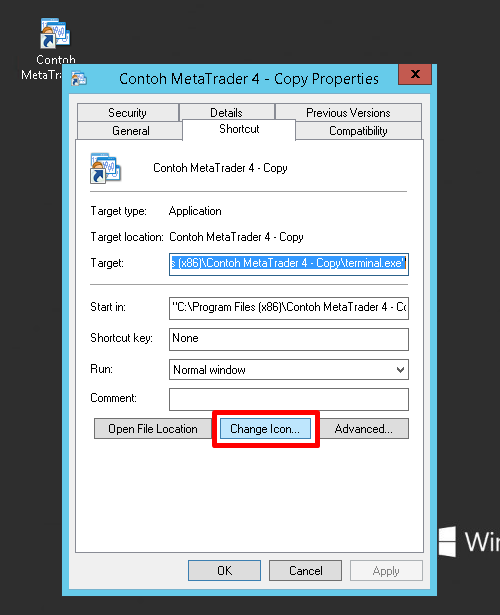
Шаг 7: Запустите дублированный MT4
Дважды щелкните по новому ярлыку на рабочем столе, чтобы запустить дублированный экземпляр MT4. Он будет функционировать как отдельная платформа, позволяя вам войти в систему с другой учетной записью.
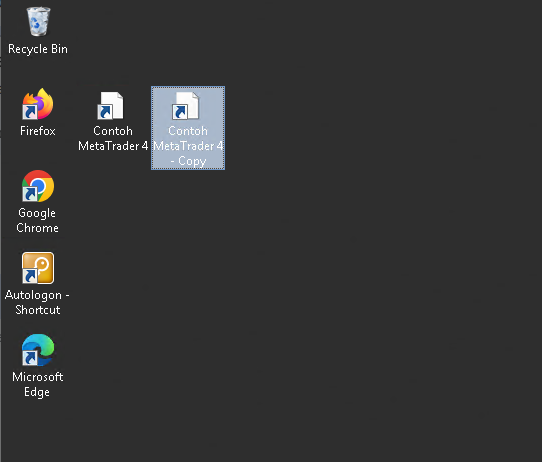
Заключение
Итак, вот и все! Установка MT4 на VPS значительно повышает стабильность и производительность вашего торгового опыта. Больше не нужно беспокоиться об отключениях или технических неполадках. Следуя этому руководству, вы сможете легко установить MT4 на VPS и даже продублировать его для одновременного управления несколькими счетами. С VPS вы сможете больше сосредоточиться на своих торговых стратегиях и добиться лучших результатов.
Готовы поднять свой трейдинг на новый уровень? Попробуйте настроить MT4 на VPS уже сегодня!